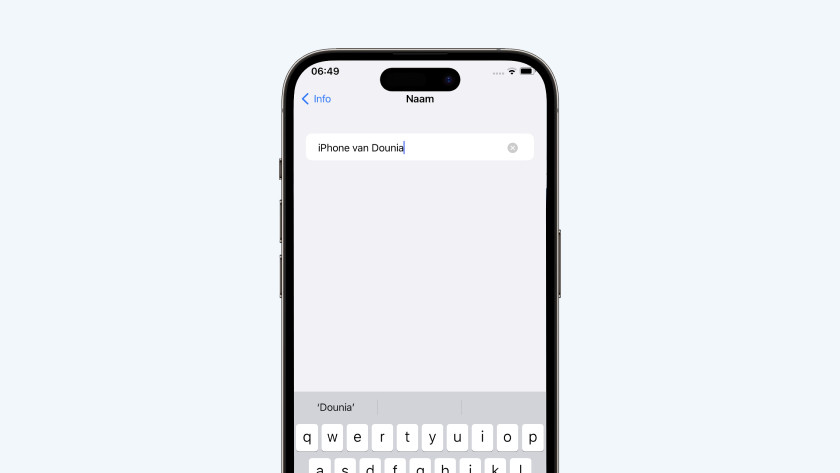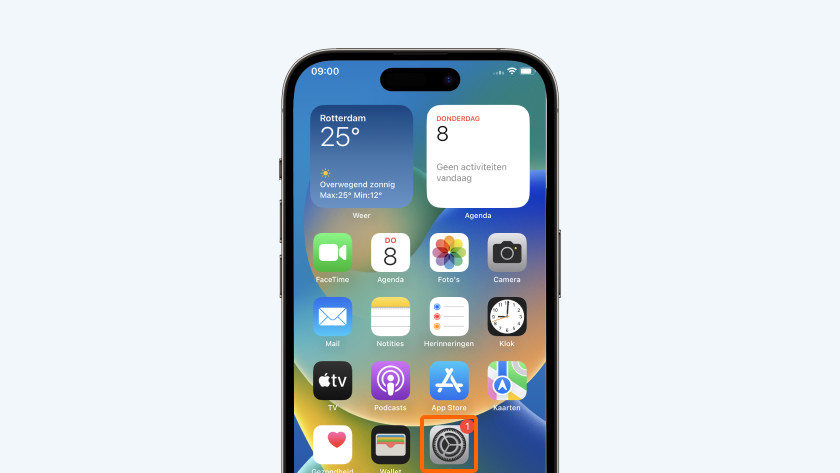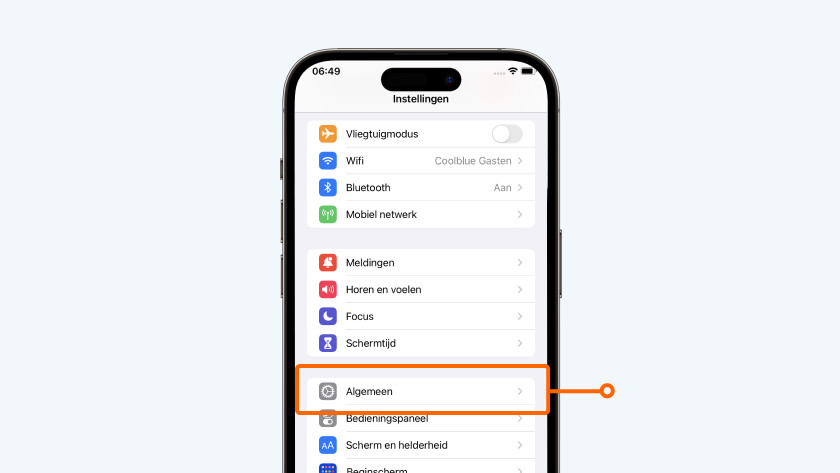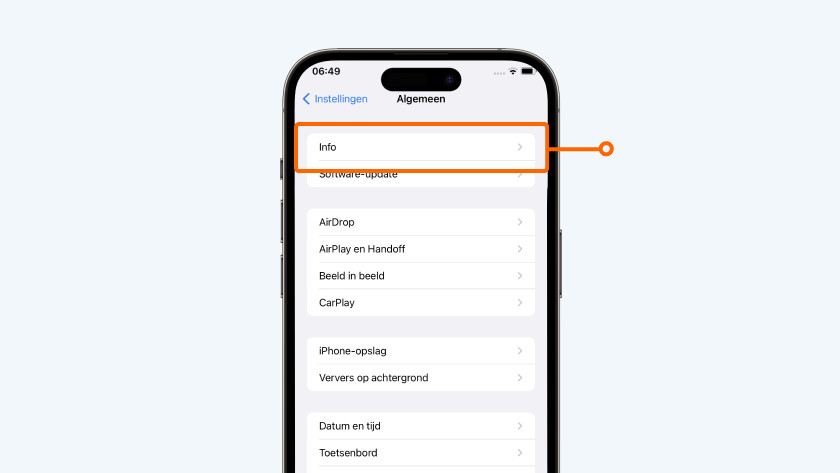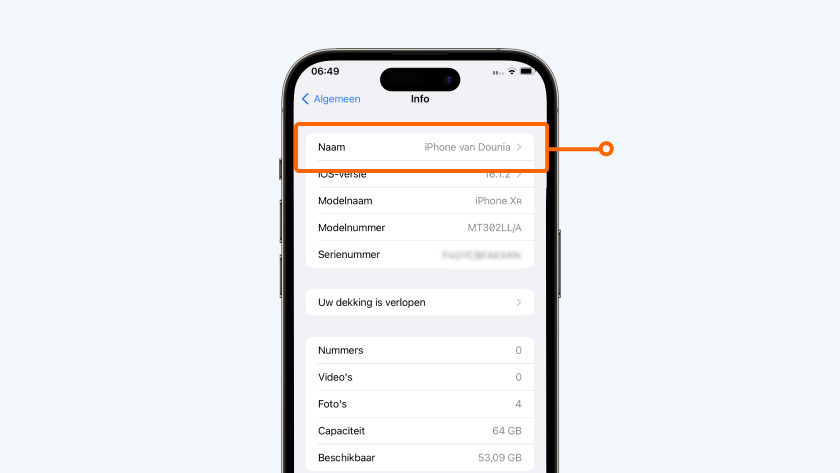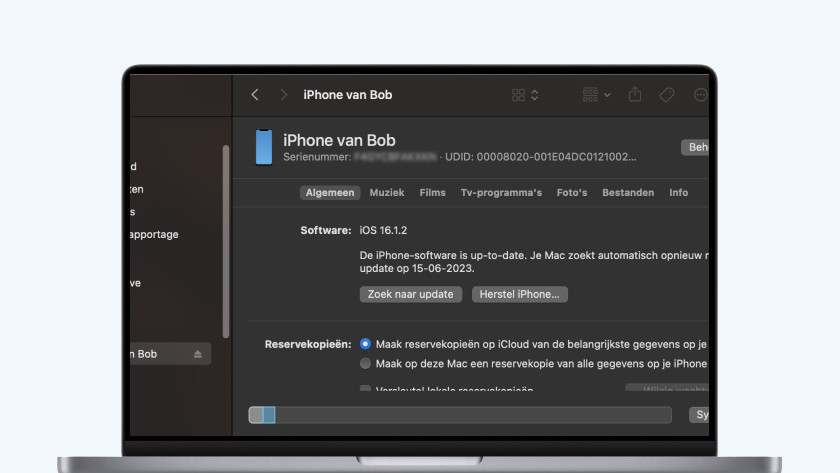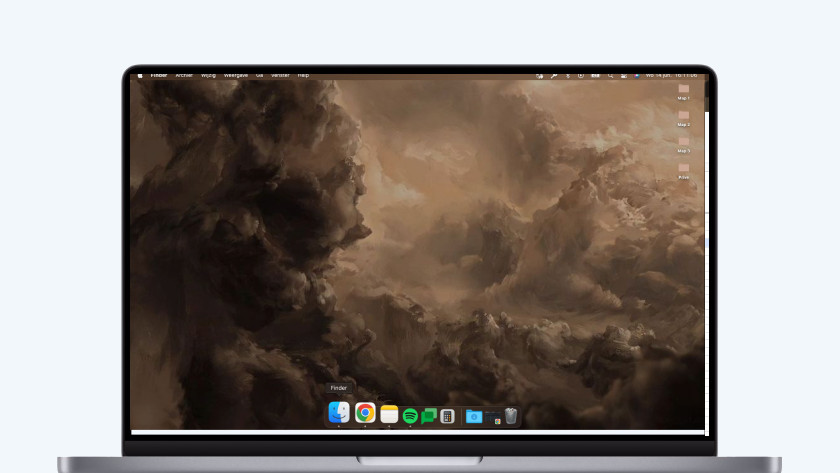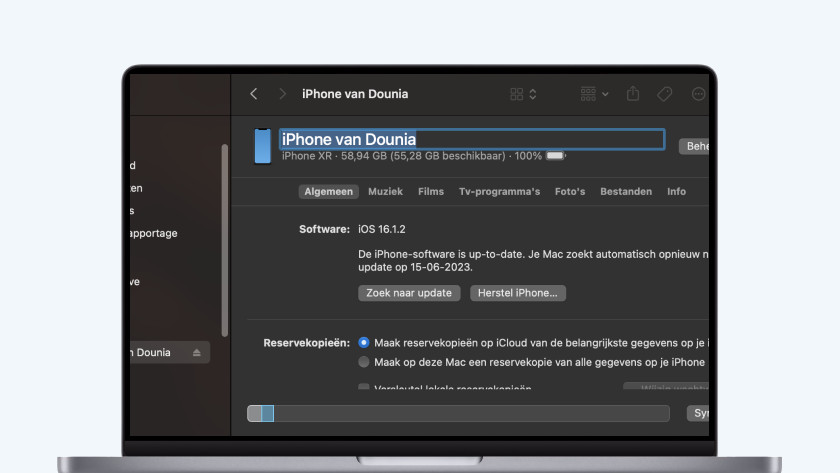Hoe verander je de naam van je iPhone?
Aan de slag met je iPhone
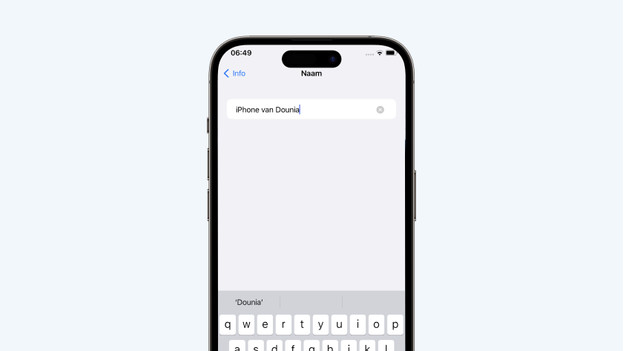
Je iPhone heeft automatisch een naam als je hem koopt, bijvoorbeeld 'iPhone'. Als je bestanden deelt via AirDrop of je hotspot aanzet, dan herkennen jij en je vrienden of familie deze naam. Je past de naam van je iPhone aan op 2 verschillende manieren.
- Op je iPhone zelf
- Op je MacBook
Verander de naam van je iPhone
-
Tik op 'Info'.
-
Tik daarna op 'Naam'.
Je past de naam gemakkelijk aan op je iPhone. Volg onderstaande stappen, zodat je jouw iPhone de gewenste naam geeft.
- Ga naar je 'Instellingen'.
- Tik op 'Algemeen'.
- Tik op 'Info'.
- Tik daarna op 'Naam'.
- Verander de naam van je iPhone naar de gewenste naam.
Verander de naam van je iPhone op je MacBook
Je kunt op je Macbook ook de naam van je iPhone aanpassen. Dit doe je via Finder.
- Open 'Finder' op je Mac en zorg dat je iPhone aangesloten is op je MacBook.
- Klik daarna op jouw smartphone in de linkerkolom. Dubbelklik daarna bovenaan rechts in het venster op de naam van je iPhone.
- Voer hier de nieuwe naam in en druk op enter.